- Персонализирането на курсора на мишката е популярна модификация от първите дни на Windows.
- В днешно време имате всякакви опции от опростени до анимирани курсори.
- Това ръководство ще ви покаже колекция от най-добрите курсори на мишката за Windows 11.

хИНСТАЛИРАЙТЕ, КАТО ЩРАКНЕТЕ ВЪРХУ ФАЙЛА ЗА ИЗТЕГЛЯНЕ
Този софтуер ще поддържа вашите драйвери работещи, като по този начин ще ви предпази от често срещани компютърни грешки и хардуерна повреда. Проверете всичките си драйвери сега в 3 лесни стъпки:
- Изтеглете DriverFix (проверен файл за изтегляне).
- Щракнете върху Започни сканиране за да намерите всички проблемни драйвери.
- Щракнете върху Актуализиране на драйвери за да получите нови версии и да избегнете неизправности в системата.
- DriverFix е изтеглен от 0 читатели този месец.
Windows 11 има привидно безкрайно количество опции за персонализиране от неговите настройки по подразбиране до всички приложения на трети страни в Интернет. Има дори приложения, които променят вида на курсора на мишката.
Промяната на курсора е чудесен начин да придадете на компютъра си уникален вид. Не е нужно да залепвате същия, скучен черно-бял показалец, който има на всеки един компютър. Но дори и тогава не е нужно да изтегляте софтуер, за да промените вида на курсора.
Как мога да променя вида на курсора си?
Windows 11 предлага малка степен на персонализиране на курсора. Можете да промените курсора, като влезете в контролния панел и, достатъчно подходящо, изберете опцията Мишка там. Ще се появи нов прозорец, наречен Свойства на мишката.
В свойствата на мишката можете да промените цветовата схема, размера и дизайна. Вашият компютър естествено ще архивира различни типове курсори в своите папки и можете да получите достъп до тях, като щракнете върху бутона Преглед.

Другите раздели ви позволяват да променяте видимостта и скоростта на курсора. Има и раздел Wheel за промяна на функционирането на колелото за товарене. Всичко това са наистина основни неща, които всеки може да разбере.
Това ръководство ще ви покаже кои са най-добрите курсори на мишката на трети страни за вашия компютър с Windows 11. Той не само ще се фокусира върху най-стилните, но и ще покаже такива, които са практични и може би по-добри от стандартните.
Кои са най-добрите курсори на трети страни за Windows 11?

Началото на списъка е поредицата Numix от DeviantArt. Ще откриете, че много курсори в този списък идват от DeviantArt и това е чудесен ресурс за персонализиране на части от вашия компютър с Windows 11.
След изтегляне ще трябва да инсталирате приложение, което може да извлича RAR файлове. Инсталацията е изненадващо лесна. След като получите това RAR приложение, всичко, което трябва да направите, е да извлечете и изтеглите курсорите.
Numix е серия от професионално изглеждащи курсори с остър и елегантен вид. Художникът зад Numix постави два комплекта курсори със светла и тъмна тема.
Изглежда обаче, че няма реална забележима разлика между двете тъмни теми и светлите теми. Въпреки това, Numix има страхотната характеристика да се превръща в оранжеви стрелки, когато се опитате да се разтегнете през прозореца.
Приятна промяна в качеството на живот е курсорът да се откроява повече в сравнение с версията на Windows 11, която може да се слее във фонов режим.
⇒Вземете Numix
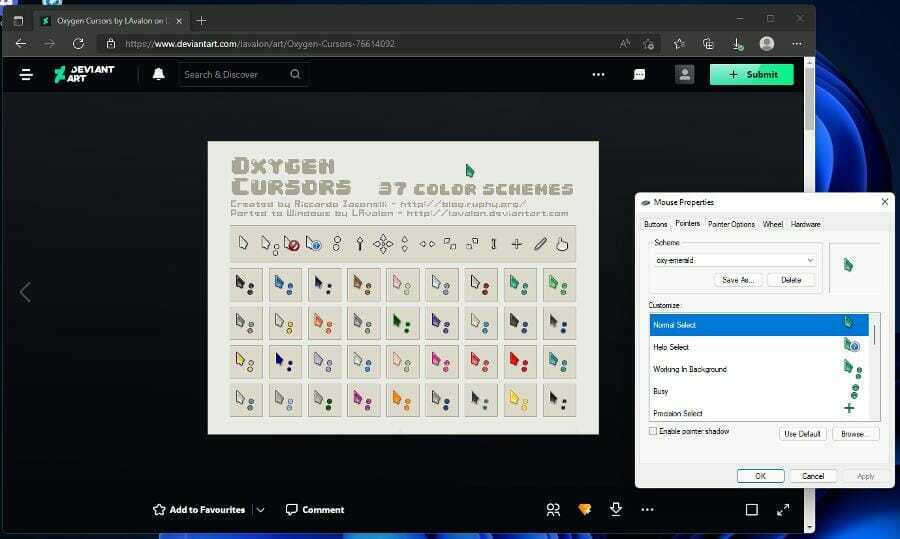
Друг популярен набор от курсори на Deviant Art са Oxygen Cursors. Ако търсите нещо много по-ярко и цветно, то това е комплектът за вас.
Кислородните курсори се предлагат в 37 различни цветови схеми, от ярко и живо червено до лъскаво черен цвят до комбиниране и съчетаване. Някои курсори имат самата стрелка като сива, докато придружаващите точки са ярко жълти.
Качеството на тези курсори е фантастично, тъй като имат невероятна плътност на пикселите и ярки цветове. Дизайнът има модерна атмосфера, така че няма да изглеждат или да се чувстват остарели.
Инсталацията също е лесна, тъй като е абсолютно същата като Numix. Трябва да изтеглите приложението за извличане на RAR и да извлечете INF файла, преди да ви бъде разрешено да инсталирате серията.
Също така, новият изглед на курсора, когато разширявате екран или хващате горната част на прозореца, също е страхотен. Кислородът наистина е сред най-добрите.
⇒Вземете кислородни курсори

С просто име, курсорът на мишката е единственият запис в този списък, за който ще трябва да платите в Microsoft Store. Но той идва с безплатна пробна версия, която можете да изпробвате, преди да закупите.
Имайте предвид, че безплатната пробна версия продължава само 24 часа. Въпреки това курсорът на мишката е доста основен, но добре изглеждащ курсор. Едно нещо, което ще забележите, е, че е голямо в сравнение с някои от другите записи. Няма да се притеснявате, че ще загубите мястото на курсора сред множество екрани.
И за това спомага смелият му дизайн. Това е бяла стрелка с черен контур на друг бял фон; невъзможно е да се пропусне. Курсорът на мишката се предлага в 17 различни стила, включително писалка за писане на ръка в избрани приложения.
Има и курсор за избор на местоположение за посочване на места в Google Maps за други подобни услуги. Инструментите за преоразмеряване също имат същия смел дизайн, така че не можете да го пропуснете. Като цяло, един всеобхватен солиден курсор.
⇒Вземете курсори на мишката
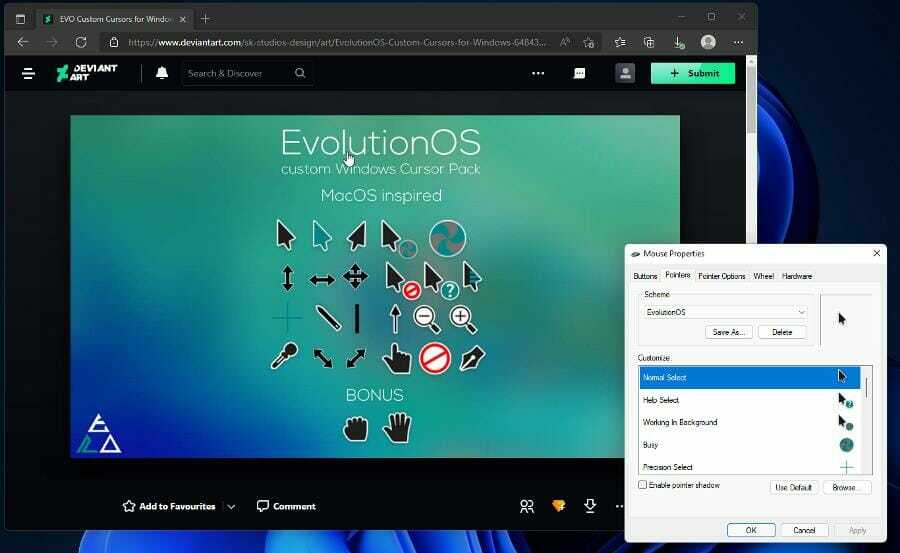
Ако сте фен на стила на курсора на MacOS и го искате за вашия компютър с Windows 11, тогава трябва да разгледате пакета с курсори EvolutionOS от DeviantArt.
Експертен съвет: Някои проблеми с компютъра са трудни за справяне, особено когато става въпрос за повредени хранилища или липсващи файлове на Windows. Ако имате проблеми с отстраняването на грешка, системата ви може да е частично повредена. Препоръчваме да инсталирате Restoro, инструмент, който ще сканира вашата машина и ще идентифицира каква е грешката.
Натисни тук да изтеглите и да започнете ремонта.
Това е набор от безплатни указатели на мишката, които инсталират иконите в стил macOS Sierra на вашия компютър с Windows 11. Но вместо да бъде направо извлечение от старата операционна система, всичко има отчетлив ментово зелен вид.
Вероятно да се откроява от оригиналния дизайн, но все пак изглежда страхотно. Има отчетлив смел черен вид с бял контур, със сигурност ще се откроява независимо от фона.
И това е до голяма степен основното предимство на EvolutionOS като доказателство за това колко добре е проектирана старата система на Apple. Това е смело, лесно за разглеждане, природата издържа изпитанието на времето.
Инсталацията е същата като по-ранните записи. Ще трябва да получите приложението за извличане на RAR от Microsoft Store и след това да инсталирате INF файла от папката, която получавате.
⇒Вземете Evolution OS

Следващата е минималистичната серия Android Material Cursors. Това е чудесен избор, ако сте фен на Android OS и материалите на Google, които проектирате. Получавате най-доброто от двата свята, тъй като тази серия събира двете заедно.
Според художника, създал това, Android Material Cursors е вдъхновил курсорите за избор на текст на Android OS, розовия курсор на LG WebOS и някои от дизайнерските елементи на Google.
Стрелката е ярка и удебелена с полезен въртящ се материал, който ви уведомява, когато компютърът ви е зает със зареждане на нещо. Инструментът за преоразмеряване е показан със стрелките в контрастен бял кръг.
Precision select се предлага в удобен дизайн на мерника, за да му помогне да се открои. Инструментът за ръкописен текст е полезен и за онези приложения, които изискват да създадете цифров подпис. Общо има 15 различни курсора за използване.
Засега има само два цвята: синият, който виждате, и тила версия. И двете са абсолютно еднакви, но имате възможност да персонализирате работния си плот, както желаете.
⇒Вземете курсори за материали за Android
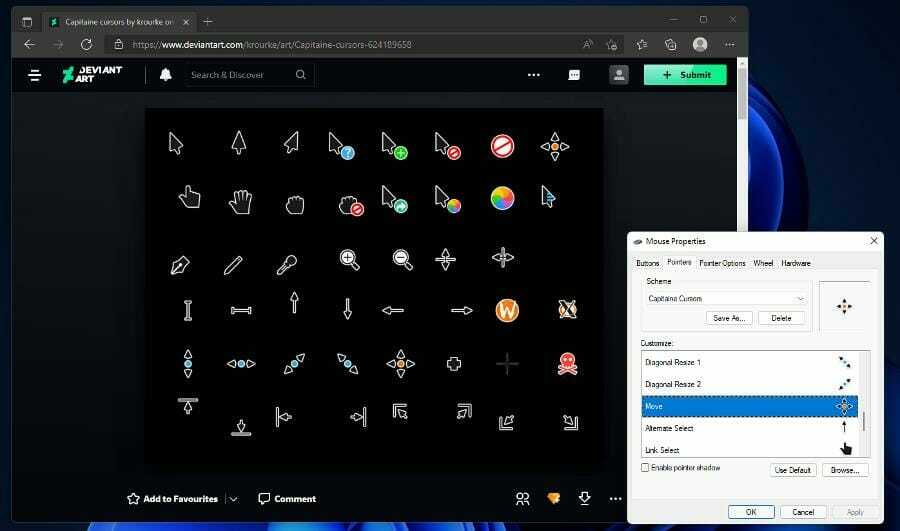
Capitaine Cursors е тема с x-курсор, която се отнася до специален тип файлова библиотека, която е лесна за компютър за намиране и зареждане на комплекта. Тези типове файлове могат да се зареждат от файлове или от паметта на компютъра.
Това е малко сложно, но позволява на създателя да напълни куп файлове заедно и да избере компютъра, който е най-добрият за неговата система. Като такава инсталацията е малко сложна.
След като изтеглите, изберете папката bin, след което щракнете върху Windows. Накрая щракнете върху инсталиране, за да изтеглите набора от курсори. По отношение на дизайна, това е друг набор, вдъхновен от macOS и се основава на потребителския интерфейс на KDE Breeze.
Курсорите изскачат с ярки и смели цветове. Иконите са лесни за четене с въртящо се лого за зареждане направо от Sierra OS. Курсорите за преоразмеряване също изглеждат страхотно.
Има и лого на череп и кости, което се нарича само пират. Не е известно какво означава това и какви са критериите, за да се появи. Независимо от това, Capitaine е страхотно изглеждащ набор от курсори.
⇒Вземете курсори Capitaine
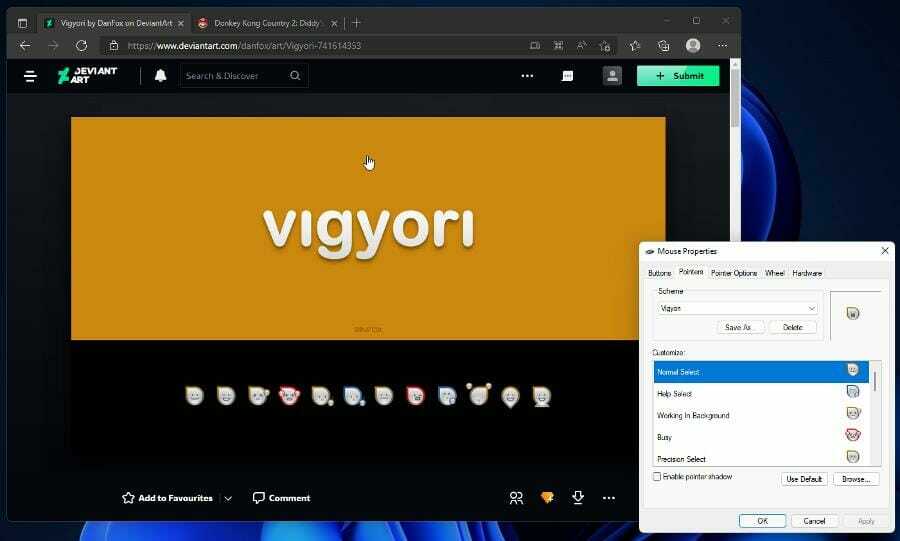
И за последната препоръка, трябва да разгледате Vigyori от DeviantArt. Повечето от записите в този списък са прости и добре изглеждащи курсори, но Vigyori е идеален за тези, които искат повече индивидуалност, за да блесне.
Vigyori добавя емотикони към курсора, които показват определени действия, извършвани на компютър. Най-новата версия е Vigyori 2, която направи корекции, които засягаха оригиналната версия. От тези поправки бяха направени специални комплекти за левичари.
Отстранен е и проблем, засягащ анимацията на почерка. Разделителната способност на тези курсори е страхотна и има дори версия с разделителна способност 64×64 за големи дисплеи. По-големите курсори имат до 200% мащабиране на интерфейса, което означава, че могат да нараснат с това количество.
Въпреки че е един от по-глупаво изглеждащите курсори, това е една от по-добрите опции. Той има голямо количество функции за качество на живот, които позволяват на Vigyori да стои над останалите.
⇒Вземете Vigyori 2
Какви са други начини за персонализиране на моя компютър с Windows 11?
Ако се интересувате от допълнително персонализиране на външния вид и цялостната индивидуалност на вашата машина с Windows 11, погледнете в Rainmeter. Това е приложение, което ви позволява да поставяте кожи и наслагвания върху началната страница на работния плот.
Можете да добавите страхотно изглеждащ център за всичките си игри или персонализирана емисия за новини. Също така има Android емулатори които ви позволяват да играете игри за Android или други приложения от магазина на Google Play.

Windows 11 има нещо подобно изначално, но е ограничено до Amazon Appstore. като настрана, активиране на Appstore отнема малко работа. Не е толкова просто, колкото да изтеглите приложението и да го включите. Определени настройки трябва да са включени.
Чувствайте се свободни да оставите коментар по-долу, ако имате въпроси относно други приложения за Windows 11. Освен това оставете коментари за отзиви, които искате да видите, или информация за други функции на Windows 11.
 Все още имате проблеми?Поправете ги с този инструмент:
Все още имате проблеми?Поправете ги с този инструмент:
- Изтеглете този инструмент за ремонт на компютър оценен страхотно на TrustPilot.com (изтеглянето започва на тази страница).
- Щракнете върху Започни сканиране за да намерите проблеми с Windows, които биха могли да причинят проблеми с компютъра.
- Щракнете върху Поправи всичко за отстраняване на проблеми с патентовани технологии (Изключително отстъпка за нашите читатели).
Restoro е изтеглен от 0 читатели този месец.


